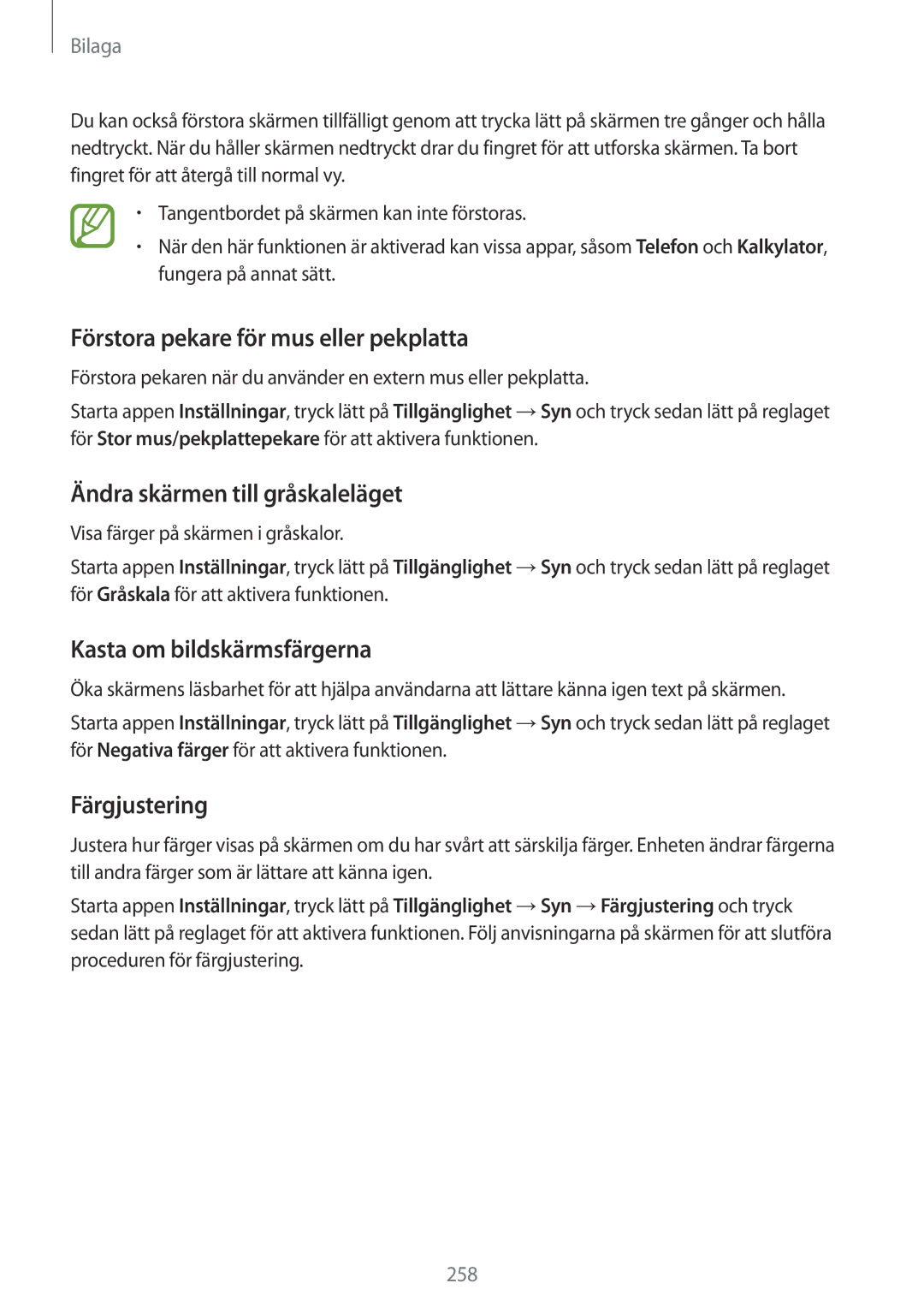Bilaga
Du kan också förstora skärmen tillfälligt genom att trycka lätt på skärmen tre gånger och hålla nedtryckt. När du håller skärmen nedtryckt drar du fingret för att utforska skärmen. Ta bort fingret för att återgå till normal vy.
•Tangentbordet på skärmen kan inte förstoras.
•När den här funktionen är aktiverad kan vissa appar, såsom Telefon och Kalkylator, fungera på annat sätt.
Förstora pekare för mus eller pekplatta
Förstora pekaren när du använder en extern mus eller pekplatta.
Starta appen Inställningar, tryck lätt på Tillgänglighet →Syn och tryck sedan lätt på reglaget för Stor mus/pekplattepekare för att aktivera funktionen.
Ändra skärmen till gråskaleläget
Visa färger på skärmen i gråskalor.
Starta appen Inställningar, tryck lätt på Tillgänglighet →Syn och tryck sedan lätt på reglaget för Gråskala för att aktivera funktionen.
Kasta om bildskärmsfärgerna
Öka skärmens läsbarhet för att hjälpa användarna att lättare känna igen text på skärmen.
Starta appen Inställningar, tryck lätt på Tillgänglighet →Syn och tryck sedan lätt på reglaget för Negativa färger för att aktivera funktionen.
Färgjustering
Justera hur färger visas på skärmen om du har svårt att särskilja färger. Enheten ändrar färgerna till andra färger som är lättare att känna igen.
Starta appen Inställningar, tryck lätt på Tillgänglighet →Syn →Färgjustering och tryck sedan lätt på reglaget för att aktivera funktionen. Följ anvisningarna på skärmen för att slutföra proceduren för färgjustering.
258